

Семя – орган полового размножения и расселения растений: наружи у семян имеется плотный покров – кожура...

Общие условия выбора системы дренажа: Система дренажа выбирается в зависимости от характера защищаемого...

Семя – орган полового размножения и расселения растений: наружи у семян имеется плотный покров – кожура...

Общие условия выбора системы дренажа: Система дренажа выбирается в зависимости от характера защищаемого...
Топ:
Организация стока поверхностных вод: Наибольшее количество влаги на земном шаре испаряется с поверхности морей и океанов...
Марксистская теория происхождения государства: По мнению Маркса и Энгельса, в основе развития общества, происходящих в нем изменений лежит...
История развития методов оптимизации: теорема Куна-Таккера, метод Лагранжа, роль выпуклости в оптимизации...
Интересное:
Отражение на счетах бухгалтерского учета процесса приобретения: Процесс заготовления представляет систему экономических событий, включающих приобретение организацией у поставщиков сырья...
Национальное богатство страны и его составляющие: для оценки элементов национального богатства используются...
Лечение прогрессирующих форм рака: Одним из наиболее важных достижений экспериментальной химиотерапии опухолей, начатой в 60-х и реализованной в 70-х годах, является...
Дисциплины:
|
из
5.00
|
Заказать работу |
|
|
|
|
МИНИСТЕРСТВО ОБРАЗОВАНИЯ И НАУКИ РОССИЙСКОЙ ФЕДЕРАЦИИ
ФГБОУ ВПО «МОСКОВСКИЙ ГОСУДАРСТВЕННЫЙ СТРОИТЕЛЬНЫЙ УНИВЕРСИТЕТ»
Кафедра информационных систем, технологий и автоматизации в строительстве
«Командная строка Unix»
Лабораторный практикум
По курсу «Операционные системы»
М о с к в а 2 0 1 3
Составитель:
Доцент кафедры ИСТАС Иванов Н.А.
Методические указания содержат основные сведения о назначении командной строки в операционной системе Unix, о формате команд в Unix и об основах работы с консолью Unix-подобных операционных системах для персональных компьютеров. Материал лабораторного практикума излагается по принципу самоучителя и может быть использован для самостоятельного обучения.
Пособие предназначено для студентов, обучающихся по направлению подготовки 230100 «Информатика и вычислительная техника», изучающих дисциплины «Операционные системы» и «Системное администрирование».
1. ПОЛЬЗОВАТЕЛЬСКИЙ ИНТЕРФЕЙС ОПЕРАЦИОННЫХ СИСТЕМ
Одним из обязательных компонентов любой операционной системы (ОС) является пользовательский интерфейс. На практике в операционных системах используются два вида пользовательского интерфейса: командный и на основе меню.
Командный интерфейс
Командный интерфейс или интерфейс командной строки (англ. Command Line Interface, CLI) - разновидность текстового интерфейса (CUI) между человеком и компьютером, в котором инструкции компьютеру даются в основном путём ввода с клавиатуры текстовых строк (команд). Команды набираются построчно и выполняются после нажатия клавиши ENTER.
Наиболее общий формат команд:
имя_команды [параметр_1 [параметр_2 […]]] [Признак модификатора(ключа) модификатор(ключ)]
|
|
Имя команды может состоять из букв, цифр и специальных символов. Чаще всего имя команды соответствует действию, которое она выполняет, или объекту, над которым выполняется действие. Например, команды MKDIR (англ. make directory - создать каталог) предназначена для создания каталога(папки), а команда DIR (англ. directory - каталог) - для отображения содержимого каталога(папки) на устройстве вывода, которым чаще всего выступает экран монитора.
Параметры команд, как правило, определяют объект, к которому будет применяться команда, либо используется для включения/выключения какой-либо опции. Параметры могут иметь самый разный формат. В основном применяются следующие правила:
Модификаторы(ключи) команд, как правило, определяют одно из возможных действий команды, если таких действий команда может выполнять несколько.
Для повышения производительности и автоматизации рутинных операций в командном интерфейсе используются специальные текстовые файлы, содержащие перечень команд, которые должны быть выполнены без участия пользователя или при минимальном его участии, не предусматривающем ввод самих команд. Такие файлы принято называть пакетными или *.bat (англ. batch file) файлами (MS-DOS, Windows), командными файлами *.cmd (Windows NT), файлами сценариев или cкриптами командной строки (shell script) (Unix-подобные операционные системы).
|
|
Интерфейс командной строки характеризуется малой требовательностью к ресурсам аппаратуры ввода-вывода и высокой скоростью отображения информации.
Взаимодействие на основе меню
Пользовательский интерфейс на основе меню может быть реализован двумя способами: в виде текстового меню или в виде графического интерфейса пользователя.
Терминал и консоль
Работая с командной строкой при управлении операционной системой, пользователь вводит текст и передает его системе, а система выводит необходимые пользователю данные и сообщения.
Текстовый принцип работы с системой позволяет отвлечься от конкретных частей компьютера, таких как клавиатура и видеокарта с монитором, рассматривая их, как единое оконечное устройство, посредством которого происходит обмен тестовыми сообщениями. Такое устройство называется терминалом. В общем случае терминал — это точка входа пользователя в систему, обладающая способностью передавать текстовую информацию.
Роль терминала может с успехом выполнять и программа, исполняющаяся на сколь угодно удалённом компьютере, связанным с UNIX-системой, например, посредством сети Интернет. В современной практике такой способ доступа очень широко используется для удалённой работы, в особенности для администрирования серверов, которые зачастую устанавливаются в специальных помещениях, доступ в которые затруднен и нежелателен.
Графические пользовательские интерфейсы UNIX-систем также дают возможность работы с терминалом. Эта возможность достигается с помощью графических терминалов — специальных программ, которые эмулируют текстовый терминал в графическом окне.
Свойство терминала передавать только текст приводит к необходимости операции по управлению вводом и выводом текста: удаление неправильно введённых символов, команда передать введённый текст системе, перевод строки, графическое выделение выведенного текста и т. п. — тоже кодировать с помощью специальных символов Такие символы объединяют понятием управляющие символы.
Часть управляющих символов вводится специальными клавишами, предусмотренными для управления вводом текста, такими как Backspace и Enter. Управляющих символов может быть больше, чем нетекстовых клавиш на клавиатуре, в этом случае их необходимо извлекать с помощью какого-либо клавиатурного модификатора, например, Ctrl.
|
|
Количество различных управляющих символов зачастую ограничено и оказывается меньше количества необходимых терминалу команд. В этом случае для передачи команд используются управляющие последовательности, которые начинаются управляющим символом, за которым следует строго определенное число обычных символов, в данном случае интерпретируемых терминалом как та или иная команда.
Специальные управляющие символы могут быть также зарезервированы для команд межпроцессного взаимодействия (передачи сигналов). В частности, для завершения командной оболочки можно использовать символ конца ввода Ctrl - D. Эту команду интерпретирует при вводе с терминала система. Она же превращает некоторые другие управляющие символы (например, Ctrl - C — «прерывание» или Ctrl - Z — «засыпание») в соответствующие сигналы.
Одной из полезных особенностей терминала является возможность его «прокрутки» с помощью клавиш Shift - PgUp и Shift - PgDn. Это может быть полезно, если вывод программы занимает больший объём, чем размер экрана.
За несколько десятилетий использования UNIX-подобных ОС создано большое количество разнообразных устройств и программ, выполняющих в той или иной системе роль терминала. Каждое такое устройство или соответствующая программа имеют свои характеристики по вводу и выводу информации. К таким характеристикам могут быть отнесены: число цветов отображения, способность перемещать курсор и изменять размер экрана, набор управляющих символов и т. п. Операционная система должны учитывать указанное выше разнообразие, обеспечивая при этом возможность работать с любыми терминалами одинаковым способом. Для этого в операционных системах семейства UNIX вводится понятие тип терминала: каждый тип сводится к набору характеристик, регламентированных в специальном конфигурационном файле. Информация обо всех существующих типах терминалов хранится в специализированной базе данных (terminfo или termcap). Примерами типов терминалов являются типы tty (телетайп) и xterm (графический терминал).
Практически любая UNIX-подобная операционная система является многозадачной и многопользовательской, поэтому ничто не препятствует подключить к операционной системе произвольное число терминалов одновременно, в особенности, если функции терминала выполняет программа. Благодаря этому каждый компьютер, на котором работает UNIX, предоставляет возможность зарегистрироваться и получить доступ к системе с нескольких терминалов одновременно. Даже если в распоряжении всех пользователей есть только один монитор и одна системная клавиатура, эта возможность небесполезна: одновременная регистрация в системе на нескольких терминалах позволяет работать поочередно с несколькими задачами без необходимости каждый раз их завершать и затем возобновлять.
|
|
Характерный для современных версий UNIX способ организации параллельной работы пользователей — виртуальные консоли.
Виртуальные консоли — это несколько параллельно выполняемых операционной системой программ, предоставляющих пользователю возможность зарегистрироваться в системе в текстовом режиме и получить доступ к командной строке.
Каждая виртуальная консоль обозначается специальным именем: «tty1», «tty2» и т. д. Число доступных по умолчанию виртуальных консолей в каждой Unix-подобной ОС свое. Так в Linux доступно не менее шести виртуальных консолей. Каждая виртуальная консоль связана с собственным терминалом, который характеризуется файлом устройства с соответствующим именем (например, /dev/tty1).
3. КОМАНДНАЯ СТРОКА В UNIX -ПОДОБНЫХ ОС
Запуск командной строки
Начать работу с командной строкой в UNIX можно одним из двух способов:
- запустить графический эмулятор терминала;
- запустить одну из виртуальных консолей.
Окно графического эмулятора терминала открывается, если последовательно выбрать пункты меню Приложения→Стандартные→Терминал или нажать комбинацию клавиш: Ctrl+Alt+T. В обоих случаях в окне с заголовком Terminal появится приглашение к вводу команд – символ «$» (рис. 3.1).

Рис. 3.1. Строка приглашения к работе в терминале
Графический эмулятор терминала имеет дополнительный функционал: различные настройки, вкладки, можно запускать много окон, управление мышью в некоторых программах, контекстное меню, главное меню, полоса прокрутки. Все перечисленные возможности доступны из командного меню, расположенного над основным окном терминала.
В качестве примера рассмотрим изменение цветовой палитры терминала. Для изменения цвета фона и цвета шрифта нужно в главном меню выбрать пункт Правка, а затем выбрать подпункт Профили. Далее можно либо изменить параметры профиля по умолчанию, либо создать новый профиль (рис. 3.2).
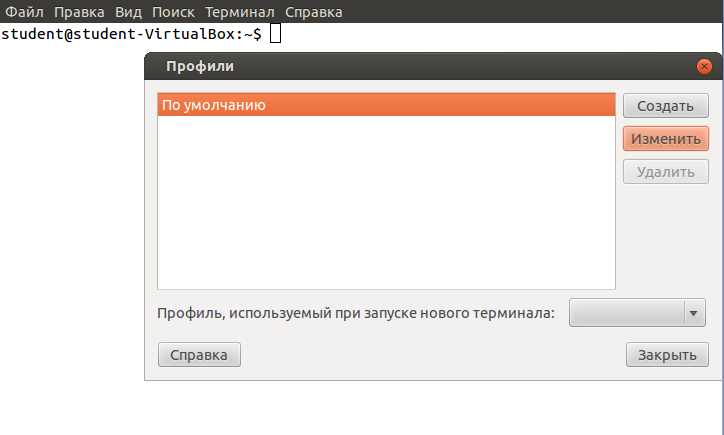
Рис. 3.2. Окно «Профили» и варианты работы с профилями терминала
|
|
При выборе режима «Создать» на экран выводится окно создания профиля, в котором нужно указать имя создаваемого профиля и определить, на каком профиле будет основываться создаваемый профиль (рис. 3.5).
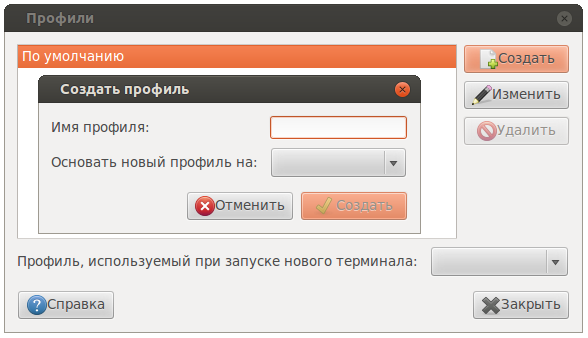
Рис. 3.5. Окно описания первичных параметров создаваемого профиля
После ввода имени профиля и выбора профиля-основания (рис.3.6) на экран будет выдано окно настройки нового профиля (рис. 3.7).
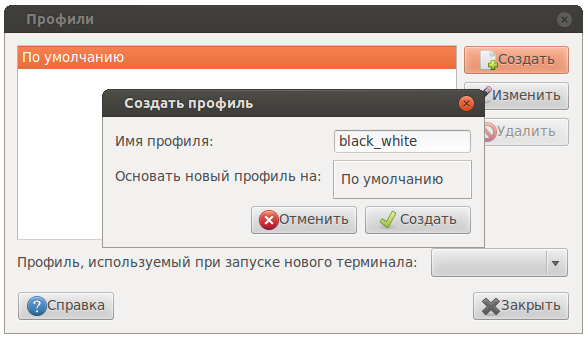
Рис. 3.6. Пример задания первичных параметров создаваемого профиля
Окно изменения профиля выводится на экран и при выборе режима «Изменить»

Рис. 3.7. Окно изменения профиля терминала
Переход на закладку «Цвета» позволяет настроить цветовую палитру терминала.

Рис. 3.8. Настройка цветовой гаммы терминала
Окно терминала, использующего черно-белую цветовую палитру, представлено на рис. 3.9.

Рис. 3.9. Общий вид окна графического терминала
В случае запуска нескольких графических терминалов, переключение между ними можно осуществлять комбинацией клавиш Ctrl - Alt - F1.
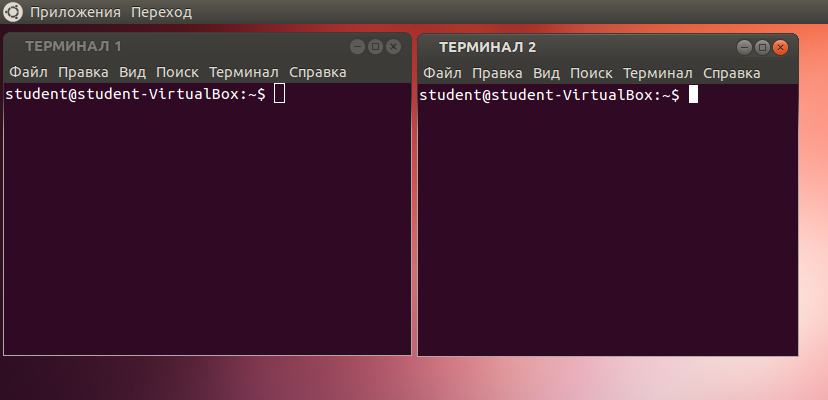
Рис. 3.10. Два окна с запущенными графическими терминалами
Текстовая консоль запускается на выполнение путем нажатия комбинации трех клавиш Ctrl - Alt - одной из функциональных клавиш (F1 - F6) (рис. 3.11):
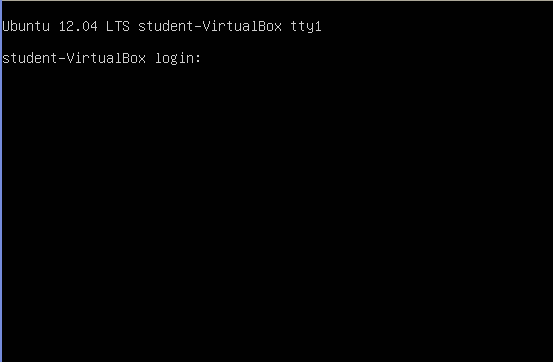
Рис. 3.11. Текстовая консоль Ubuntu
Переключаться между консолями можно при помощи сочетания клавиши Alt и одной из функциональных клавиш (F1 - F6).
В ответ на приглашение login: пользователь должен ввести имя, под которым он зарегистрирован в системе (рис. 3.12). Затем в ответ на password: необходимо ввести пароль.

Рис. 3.12. Пример регистрации пользователя в системе
Пароль, в отличие от регистрационного имени, при вводе никак не отражается.
Регистрационное имя пользователя и его пароль задаются системным администратором при добавлении пользователя в систему.
Если регистрации пользователя прошла успешно, на экран выводятся строка приветствия, несколько служебных строк и приглашение к вводу команды в виде знака $ (рис. 3.13).
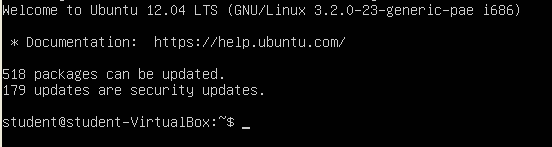
Рис. 3.13. Вид экрана после удачного завершения регистрации пользователя
3.2. Формат команд
Команды операционной системы UNIX имеют следующий формат:
имя_команды [-ключ] [- a модификатор_ключа] [параметр1]… [параметрК]
Имя команды записывается только строчными (малыми) буквами и цифрами. Длина имени команды должна составлять от двух до девяти символов.
Ключ представляет собой последовательность, состоящую из знака минус '-', за которым следует одна буква. Ключи обычно задают режим работы команды. Допускается использование нескольких ключей в одной команде. В этом случае имена ключей записываются последовательно за одним знаком минус. Порядок перечисления ключей является несущественным. За некоторыми ключами может следовать модификатор ключа, относящийся только к этому ключу.
Параметры обычно определяют объекты, на которые будут распространяться действия команды.
При задании параметров можно использовать символы расширения (?) знак вопроса и (*) звёздочка. Знак вопроса (?) заменяет один символ во введённом выражении. Это обозначает что, если в текущем каталоге, находятся файлы 1file.txt, 2file.txt и т.д., то при указании параметра команды в виде?file.txt, все файлы такого вида будут обработаны. Если же вы в качестве аргумента введете (*) звёздочку, то команда заменит совершенно любое количество символов в выражении.
Пример:
ls *.odt
После выполнения этой команды на экран выведутся совершенно все файлы с расширением odt.
При работе в системе Unix необходимо иметь в виду, что Unix различает большие и малые буквы.
3.3. Кома́ндная оболо́чка UNIX
Кома́ндная оболо́чка UNIX (англ. Unix shell, часто просто «шелл» или «sh») — командный интерпретатор, используемый в операционных системах семейства UNIX. В первую очередь, под shell понимаются POSIX-совместимые оболочки, восходящие к Bourne shell (шелл Борна), появившемуся в Unix Version 7.
В ОС Linux стандартной командной оболочкой является расширенная Борном свободная (разработанная в рамках проекта GNU) оболочка sh, получившая название bash (bourne again shell — «Возрождённый» shell).
Bash — это командный процессор, работающий, как правило, в интерактивном режиме в текстовом окне. Bash также может читать команды из файла, который называется скриптом (или сценарием). Как и все Unix-оболочки, он поддерживает автодополнение названий файлов и папок, подстановку вывода результата команд, переменные, контроль за порядком выполнения, операторы ветвления и цикла.
Способы объединения команд
В Unix существует возможность объединять несколько команд в одной командной строке. Это можно делать несколькими способами:
1. Последовательное выполнение
Команды выполняются одна за другой, независимо от результата их исполнения. В качестве разделителя выступает символ точки с запятой «;».
2. Условное выполнение (И)
Проверяется код завершения первой программы, если он равен 0, производится выполнение второй программы, и так далее. Таким образом, последняя команда выполнится только при успешном завершении всех предыдущих. В качестве разделителя выступают два амперсанда «&&».
Пример:
test -r /tmp/txt && cp /tmp/txt .
проверяется возможность чтения файла /tmp/txt и в случае успеха файл копирует в текущий каталог.
3. Условное выполнение (ИЛИ)
Проверяется код завершения первой программы, если он не равен 0, производится выполнение второй программы, и так далее. Последняя команда будет запущена только если ни одна из предыдущих не закончилась успешно. В качестве разделителя выступают две вертикальные черты «||».
Пример:
test -d /tmp/dir || mkdir /tmp/dir
проверяется существование каталога /tmp/dir и, если его нет, то каталог создаётся.
4. Конвейер
При выполнении программ связываются их стандартные выходы и входы, так что текстовые данные передаются через них последовательно, как по конвейеру.
В качестве разделителя используется символ вертикальный черты «|».
Пример:
cat file. txt | uniq | sort
Читается содержимое файла file.txt, из него удаляются повторяющиеся строки, а оставшиеся строки сортируются по алфавиту. Результат выводится на экран.
История команд
Все команды, набранные пользователем, командная оболочка запоминает и позволяет обращаться к ним впоследствии. По стрелке вверх, список поданных команд «прокручивается» от последней к первой, а по стрелке вниз – обратно. Соответствующая команда отображается в командной строке, как только что набранная, её можно отредактировать и запустить на выполнение.
Чтобы история команд могла сохраняться между сеансами работы пользователя, bash записывает ее в файл.bash_history, находящийся в домашнем каталоге пользователя. Делается это в момент завершения сеанса пользователя: накопленная за время работы история дописывается в конец этого файла. При следующем запуске командной оболочки считывает.bash_history целиком. История хранится не вечно, количество запоминаемых команд в.bash_history ограничено. Обычно сохраняется 500 команд, но это значение может быть изменено.
Автодополнение
Автодополнения позволяют быстро набирать команды и пути в файловой системе. Если во время набора имени команды или файла нажать клавишу Tab, то командная оболочка либо попытается дополнить указанную команду или файл, в случае, когда они определяются введенной часть однозначно, либо предложит возможные варианты с данным началом.
4. ОСНОВЫ РАБОТЫ С КОМАНДНОЙ СТРОКОЙ В ОС LINUX
Несмотря на то, что большинство команд во всех Unix-подобных ОС совпадают по наименованию, существуют некоторые различия в числе и составе ключей и параметров команд. Для практического изучения выбрана операционная система Linux. Всё дальнейшее изложение материала будет вестись с привязкой к особенностям этой операционной системы.
Man cd
команда выводит инструкцию по команде cd.
Управление просмотром инструкции осуществляется с помощью, односимвольных команд, которые не отображаются на экране дисплея:
· d – вперед на половину экрана;
· Пробел – вперед на экран;
· b – возврат на один экран назад;
Для получения справки о работе команды man можно воспользоваться командой
Man man
Второй вариант команды man используется тогда, когда имя нужной команды неизвестно. Для поиска команды, предназначенной для выполнения нужных функций необходимо после ключа –k указать ключевое слово (контекст), характеризующее команду, и которое будет отыскиваться в кратких описаниях команд. Единственное неудобство - ключевое слово необходимо указывать на английском языке.
Пример:
Man – k file
команда позволяет найти команды, в кратком описании которых встречается ключевое слово file, т.е. команды, предназначенные для разнообразной работы с файлами.

Рис. 4.1. Фрагмент вывода команды man –k file.
Полученный список команд (рис. 6) содержит информацию о группе объектов, в названии которых (правая колонка) встречается сочетание символов "file".
Этот режим работы команды man весьма эффективен и для изучения набора команд операционной системы.
Создание нового каталога
Новый каталог создается командой mkdir.
Синтаксис:
mkdir имя_каталога [имя_каталога2]
Примечание. Команда mkdir требует наличие у пользователя, ее выполняющего, права записи в родительский каталог создаваемого каталога.
Команда mkdir создает новый каталог с именем имя_каталога. Вновь созданный каталог будет автоматически содержать элемент ‘.’ для созданного каталога и элемент ‘..’ для каталога, являющегося родительским для созданного каталога.
Пример. Создать в текущем каталоге новый каталог с именем istas и вывести на экран обновленный список объектов текущего каталога.
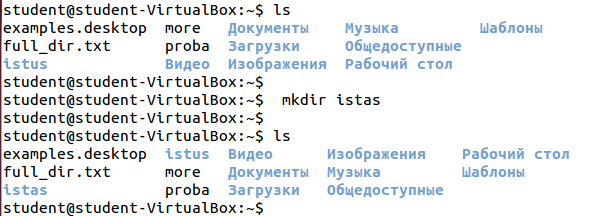
Рис. 4.12. Результаты последовательного выполнения команд создания нового каталога и просмотра текущего каталога
Одной командой можно создать сразу несколько каталогов. На рисунке 4.13 представлен пример создания в текущем каталоге / home / student / istas трех подкаталогов с именами istas 1, istas 2 и istas 3.
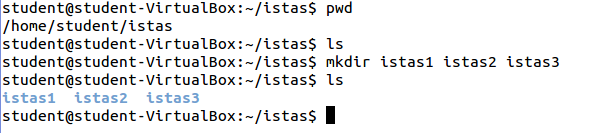
Рис. 4.13. Пример создания нескольких каталогов одной командой mkdir
Командой mkdir можно создать поддерево в текущем каталоге файловой системы. Для этого в команде используется ключ – p (рис. 4.14):

Рис. 4.14. Пример добавления в файловую систему поддерева каталогов
Отобразить полученное дерево можно с помощью внешней команды tree (рис. 4.15).

Рис. 4.15. Пример отображения фрагмента дерева каталогов файловой системы
Если tree команда не установлена, то на экран будет выведено соответствующее сообщение (рис. 4.16).

Рис. 4.16. Текст сообщения при отсутствии в системе команды tree
Запуск на выполнение указанной команды приводит к установке команды tree с оформлением всех необходимых зависимостей (рис. 4.17).
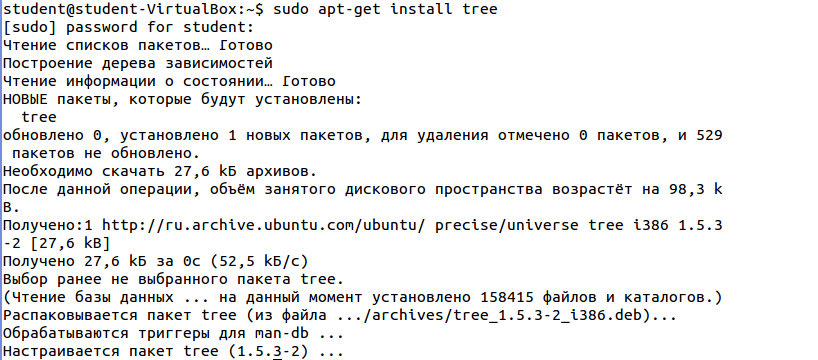
Рис. 4.17. Протокол установки команды tree
Создание и просмотр файлов
При рассмотрении команды ls был представлен вариант перенаправления результатов работы команды в файл.
Еще одной командой, позволяющей создать новый файл, является команда touch. Замечательной особенностью этой команды является то, что если в качестве аргумента передаётся имя несуществующего файла, команда создает новый пустой файл (рис. 4.33).
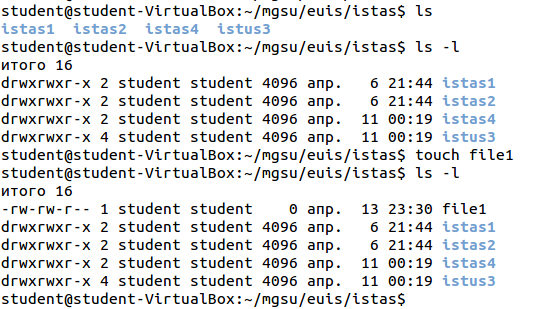
Рис. 4.33. Пример использования команды touch для создания нового пустого файла
Если в качестве параметра указывается имя существующего файла, то команда touch только и делает, что меняет время последнего доступа к файлу (рис.4.34).
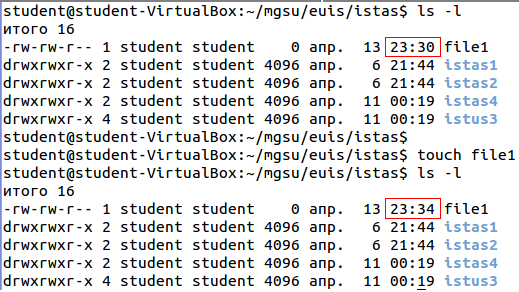
Рис. 4.34. Пример использования команды touch в отношении существующего файла
Независимо от того, каким способом создан файл, очень часто возникает необходимость просмотреть содержимое файла. Для решения указанной задачи можно воспользоваться командой cat (рис. 4.35).
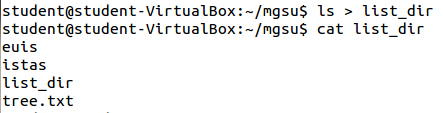
Рис. 4.35. Пример использования команды cat для просмотра файла
Команда cat недаром считается одной из самых универсальных команд в операционных системах UNIX и Linux.По умолчанию команда cat посылает выходные данные на экран монитора. Однако вывод команды можно перенаправить в файл, сохранив файл под другим именем (рис. 4.36):

Рис. 4.36. Пример использования команды cat для создания файла
Команда cat можетиспользоваться для создания простейших текстовых файлов. В этом случае вводимые с клавиатуры символы направляются непосредственно в файл без возможности редактирования. Завершение ввода осуществляется нажатием Ctrl+D. При создании файлов подобным образом можно воспользоваться клавишей Backspace для редактирования строки ввода – стереть предыдущий символ. Вернуться к предыдущей строке ввода нельзя. На рис. 4.37 представлен пример, в котором команда cat создает файл tekst. txt:

Рис. 4.37. Пример создания файла командой cat
Еще один вариант использования команды cat применяется для объединения файлов. Можно добавить новые символы в существующий файл непосредственно с клавиатуры (рис. 4.38) или содержимое двух файлов можно объединить в новом, третьем файле (рис. 4.39).

Рис. 4.38. Пример дополнения существующего файла новой строкой

Рис.4.39. Пример объединения двух файлов в один
Кроме команды cat существуют еще несколько способов просмотра файлов.
Для вывода содержимого файла на экран можно воспользоваться командой more (рис. 4.40):

Рис. 4.40. Пример вывода содержимого файла командой more
Если файл большой и нет необходимости просматривать его от начала до конца, то можно воспользоваться командой head для просмотра начала файла или командой tail - для просмотра конца файла. Обе команды по умолчанию отображают по 10 строк файла. Если число выводимых строк нужно изменить, то нужно ввести ключ -<число_строк> (рис. 4.41, 4.42).

Рис. 4.41. Пример вывода 5 первых строк файла tekst _ tree. txt
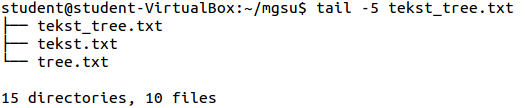
Рис. 4.42. Пример вывода 5 последних строк файла tekst _ tree. txt
Ссылки и работа с ними
Одной из интересных возможностей применительно к файлам в UNIX является механизм ссылок на файлы и каталоги. Реализуется этот механизм с помощью команды ln. Эта команда создаёт ссылки на файлы как жёсткие, так и символические.
Команда имеет следующий формат:
ln [-sf] имя_файла имя_файла_ссылки
-f Запрет запроса подтверждений при перезаписи существующих файлов (ссылок).
-s Создание символической ссылки.
Создание жесткой ссылки соответствует присвоению файлу еще одного имени. В результате к одному набору данных на диске можно обратиться по любому из его имен.
Например, в результате выполнения команды

файлу tree _ mgsu назначается еще одно имя – dir _ euis (рис. 4.52).
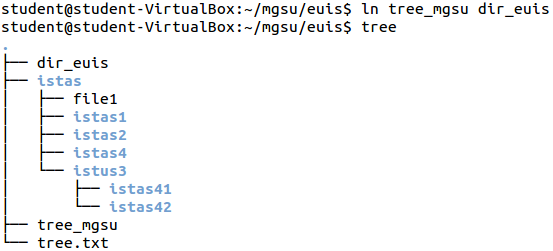
Рис. 4.52. Пример создания жесткой ссылки для файла tree _ mgsu
Если просмотреть подробный список объектов каталога euis, то можно увидеть, что именам файла dir _ euis и tree _ mgsu соответствует один и тот же набор данных с номером 8 (рис. 4.53).

Рис. 4.53. Пример отображения жестких ссылок в каталоге
Создание символической ссылки дает возможность заменить длинный путь к какому либо файлу коротким символическим именем. Для пользователя такой файл неотличим от того, на который он ссылается. На рис. 4.54 представлен пример создания символической ссылки на файл istas / istus 3/ istas 41/ teks. Файл link_teks является символической ссылкой на указанный выше файл.
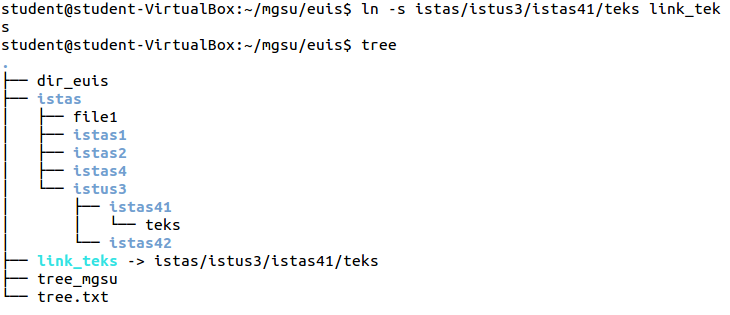 Рис. 4.54. Пример создания символической ссылки на файл istas / istus 3/ istas 41/ teks
Рис. 4.54. Пример создания символической ссылки на файл istas / istus 3/ istas 41/ teks
Вывод на экран содержимого файла двух файлов демонстрирует эффект использования символических ссылок (рис. 4.55):

Рис. 4.55. Пример вывода содержимого файлов при непосредственном указании имени файла и при обращении к файлу через символическую ссылку
Упражнения
Упражнение 1. Зарегистрироваться в системе под именем student с использованием пароля, полученного у преподавателя.
Упражнение 2. Запустить стандартную программу эмуляции работы в терминале Терминал. Создать собственный профиль терминала.
Упражнение 3. Получить сведения о командах для обслуживания каталогов (ключевое слово “catalog”) и терминала (“terminal”).
Упражнение 4. Находясь в текущем каталоге student, создать дерево каталогов, представленное на рис. 5.1.

Рис. 5.1. Дерево каталога euis
Упражнение 5. Находясь в текущем каталоге student и используя механизм перенаправления ввода/вывода, создать файл tree. txt, содержимым которого будет дерево каталогов, представленное на рис. 5.1.
Упражнение 6. Выполнить описанное в п. 4.2.7 перемещение группы каталогов из каталога istas 4 в каталог istas 2.
Упражнение 7. Взяв за основу дерево каталога euis (рис. 5.1), создать новые пустые файлы file 1 и file 2 в каталоге euis. Создать в каталоге istas 41 два новых файла tekst 1. txt и tekst 2. txt путем ввода текстов «Это файл tekst1.txt» и «Это файл tekst2.txt» с клавиатуры. Создать файл tekst 3. txt путем слияния файлов tekst 1. txt и tekst 2. txt.
Упражнение 8. Переместить все файлы из каталога istas 41 в каталог istas 2. Создать в текущем каталоге две ссылки: жесткую – для файла tekst 1. txt из каталога istas 41 и символическую - для файла tekst 2. txt из каталога istas 2.
Управление 9. Вывести на экран содержимое файла tekst 3. txt из каталога euis. Вывести содержимое этого же файла в файл tekst 4. txt.
Упражнение 10. Вывести на экран короткое содержание каталога euis. Вывести на экран расширенное содержимое каталога euis.
Управление 11. Удалить каталог istas 3. Удалить каталог istas 2.
Управление 12. Вывести на экран первые 7 строк дерева каталога student.
Библиографический список
2-е изд., перераб. и доп. – СПб.: БХВ-Петербург, 2007.
2. Торчинский Ф. UNIX. Практическое пособие администратора, М.: издательство «Символ-Плюс», 2005 г., 400 с.
3. Федосеев А. Введение в администрирование UNIX-подобных систем в виде набора лекций и практических занятий – URL: http://lug.mstu.ru/doc-admin/
4. Фолькердинг П., Рейчард К., Фостер-Джонсон Э. Установка и конфигурирование Linux: учебный курс (+2CD). - СПб.: Питер, 1999. - 496 с.: ил.
5. Свободная энциклопедия Википедия – URL: http://ru.wikipedia.org/wiki
Оглавление
1. Пользовательский интерфейс операционных систем ………………… 3
1.1. Командный интерфейс …………………………………………………. 3
1.2. Взаимодействие на основе меню ……………………………………...... 4
1.2.1. Интерфейс на основе текстового меню …………………………….. 4
1.2.2. Графический интерфейс пользователя ……………………………… 4
2. Основы организации пользовательского интерфейса unix-подобных ос 4
2.1. Виды пользовательского интерфейса в UNIX-подобных системах ….. 4
2.2. Терминал и консолью ……………………………………………………. 5
3. Командная строка в UNIX-подобных ос …………………………………. 7
3.1. Запуск командной строки ………………………………………………… 7
3.2. Формат команд …………………………………………………………… 12
3.3. Командная оболочка UNIX ……………………………………………… 12
3.4. Перенаправление ввода-вывода ………………………………………… 13
3.5. Способы объединения команд …………………………………………… 14
3.6. Возможности интерфейса командной оболочки ………………………… 15
3.6.1.Редактирование командной строки …………………………………….. 15
3.6.2. История команд …………………………………………………………. 15
3.6.3. Автодополнение ………………………………………………………… 15
4. Основы работы с командной строкой в ОС Linux …………………. 16
4.1. Просмотр файлов инструкций (получение справки о команде) ……….. 16
4.2. Команды по работе с файловой системой ……………………………….. 17
4.2.1. Определение места текущего каталога в файловой системе …………. 17
4.2.2. Просмотр содержимого текущего каталога …………………………… 17
4.2.3. Создание нового каталога ………………………………………………. 22
4.2.4. Удаление каталога пустого каталога …………………………………... 24
4.2.5. Переход из каталога в каталог ………………………………………….. 24
4.2.6. Копирование файлов и каталогов ………………………………………. 26
4.2.7. Перемещение (или переименование) файлов (команда mv) ………….. 28
4.2.8. Создание и просмотр файлов ……………………………………………. 30
4.2.9. Удаление файлов и непустых каталогов ………………………………. 33
4.2.10. Ссылки и работа с ними ……………………………………………….. 37
Упражнения …………………………………………………………………….. 39
Библиографический список …………………………………………………… 40
Оглавление ……………………………………………………………………... 40
МИНИСТЕРСТВО ОБРАЗОВАНИЯ И НАУКИ РОССИЙСКОЙ ФЕДЕРАЦИИ
ФГБОУ ВПО «МОСКОВСКИЙ ГОСУДАРСТВЕННЫЙ СТРОИТЕЛЬНЫЙ УНИВЕРСИТЕТ»
Кафедра информационных систем, технологий и автоматизации в строительстве
«Командная строка Unix»
Лабораторный практикум
|
|
|

Двойное оплодотворение у цветковых растений: Оплодотворение - это процесс слияния мужской и женской половых клеток с образованием зиготы...

Историки об Елизавете Петровне: Елизавета попала между двумя встречными культурными течениями, воспитывалась среди новых европейских веяний и преданий...

Механическое удерживание земляных масс: Механическое удерживание земляных масс на склоне обеспечивают контрфорсными сооружениями различных конструкций...

Автоматическое растормаживание колес: Тормозные устройства колес предназначены для уменьшения длины пробега и улучшения маневрирования ВС при...
© cyberpedia.su 2017-2024 - Не является автором материалов. Исключительное право сохранено за автором текста.
Если вы не хотите, чтобы данный материал был у нас на сайте, перейдите по ссылке: Нарушение авторских прав. Мы поможем в написании вашей работы!